Gjenopprette tapte / slettede data fra datamaskin, harddisk, flash-stasjon, minnekort, digitalt kamera og mer.
Effektive prosedyrer for å gjenopprette ulagrede Excel-filer
 Oppdatert av Lisa Ou / 17. januar 2024 16:30
Oppdatert av Lisa Ou / 17. januar 2024 16:30Kunne ikke Excel-filen lagres av en bestemt grunn? I så fall vil du gjerne bla gjennom dette innlegget som inneholder informasjonen du trenger for å gjenopprette Excel-fil som ikke er lagret. Mange mulige scenarier kan ha oppstått, noe som fører til at du mister filen uten forsvar. Den vanligste er menneskelige feil. Kanskje du har mislyktes i å redde arbeidet ditt fordi det falt i tankene dine. Det er tross alt helt normalt at folk glemmer noe av og til. Hvis ikke, kan det skyldes et plutselig strømbrudd. Datamaskinen din kan ha slått seg av uten å lagre på grunn av det.
På den annen side er et program- eller systemkrasj også en mulig årsak til å oppleve et slikt problem. Hvis du støter på systemustabilitet, programvarefeil eller andre tekniske detaljer, vil det føre til at datasystemet krasjer. På grunn av det kan den åpnede Excel-filen du endrer plutselig lukkes uten å lagre. Omstendigheter som disse skjer uten varsel, men ikke bekymre deg. Flere løsninger er utviklet og oppdaget for å forhindre at brukere mister ulagrede Excel-filer. De vil bli introdusert nedenfor, så vær så snill å gå videre.
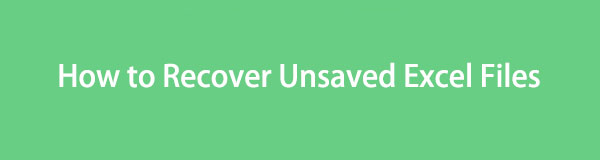

Guide List
Del 1. Hvordan gjenopprette ulagrede Excel-filer fra nylige arbeidsbøker
Excel har en funksjon som heter AutoSave, og som navnet antyder, er funksjonen å beholde Excel-filene du ikke klarte å lagre automatisk. Hvis Excel du oppretter plutselig har stengt eller krasjet på grunn av et ukjent problem, er dette funksjonen du kan stole på. Men ikke bekymre deg hvis du aldri har aktivert det på datamaskinen din. Den er aktivert som standard, så den vil fortsatt fungere selv om dette er første gang du bruker den. Videre er prosedyren for å gjenopprette ulagrede utmerkelser med denne offisielle metoden problemfri og kan fullføres i løpet av minutter.
Bli veiledet av den sikre prosedyren nedenfor for å mestre hvordan du gjenoppretter en ulagret Excel-fil:
Trinn 1Få tilgang til Filutforsker på skrivebordet eller hvor Excel-filen din befinner seg. Deretter åpner du filen og trykker på filet fanen øverst til venstre i Excel-programgrensesnittet. Velg Åpen fanen når alternativene vises i venstre kolonne.
Trinn 2Når en annen kolonne vises, velger du alternativet Nylige arbeidsbøker. Excel-dokumentene du nylig har brukt vil da bli presentert i høyre seksjon. Rull til bunnen og klikk på Gjenopprett ikke-lagrede arbeidsbøker fanen. Deretter velger og åpner du den nødvendige filen for å gjenopprette den raskt når den er vist på Excel-grensesnittet.
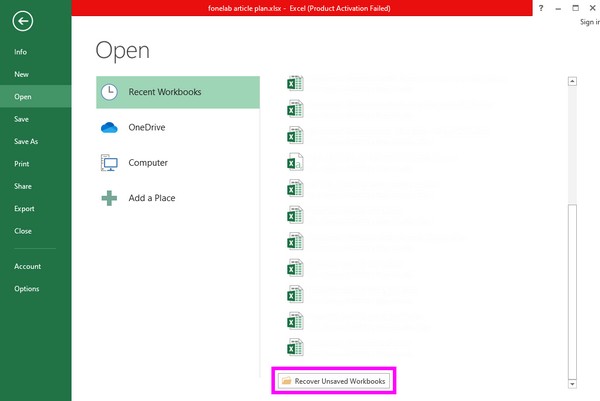
FoneLab Data Retriever - Gjenopprett tapte / slettede data fra datamaskin, harddisk, flash-enhet, minnekort, digitalkamera og mer.
- Gjenopprett bilder, videoer, kontakter, WhatsApp og mer data med letthet.
- Forhåndsvis data før gjenoppretting.
Del 2. Hvordan gjenopprette overskrevne Excel-filer via AutoSave
I tillegg til AutoSave-funksjonen, har Excel også en funksjon for å gjenopprette overskrevne Excel-filer. Kanskje du endret et Excel-dokument, men innså at den forrige versjonen er bedre. Excel-programmets seksjon som inneholder dokumentversjonene vil være nyttig for deg. Med denne metoden vil du kunne se tidligere versjoner av Excel-filen før du har redigert, slettet eller lagt til nye revisjoner. Som teknikken ovenfor er denne innebygd og enkel å navigere. Dermed vil det ikke være komplikasjoner hvis du gjør de gitte trinnene riktig.
Følg de riktige instruksjonene nedenfor for å forstå hvordan du gjenoppretter en Excel-fil som ble lagret eller overskrevet:
Trinn 1Finn Excel-filen din i File Explorer-mappene slik at du kan åpne og vise innholdet på skrivebordsskjermen. Deretter trykker du på Fil-fanen øverst og i Mer info seksjonen, vil du se dokumentversjonene ved siden av Administrer versjoner alternativet.
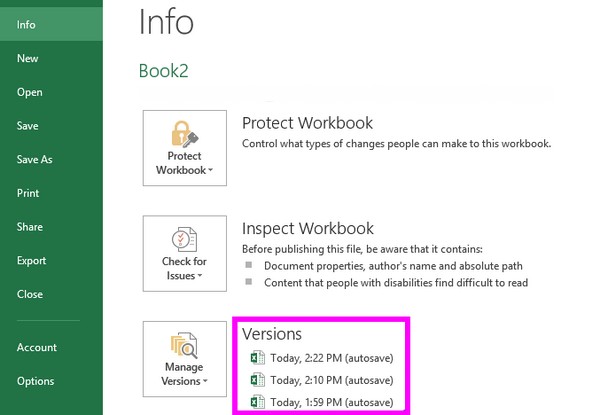
Trinn 2Derfra velger du den dyrebare Excel-filversjonen du ønsker å gjenopprette basert på datoen og klokkeslettet de ble lagret. Når dokumentet vises på skjermen, trykk på Gjenopprette knappen øverst for å gjenopprette den valgte Excel-dokumentversjonen.
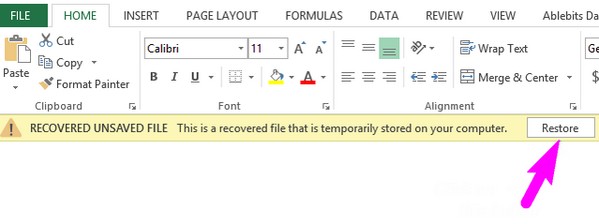
Hva om du til og med kan finne det du vil ha fra metodene ovenfor? Gå videre.
Del 3. Hvordan gjenopprette slettede Excel-filer via tredjepartsverktøy
I mellomtiden, her er en annen tilleggsdel som vil være fordelaktig for deg. I tillegg til å glemme å lagre en Excel-fil, kan andre uheldige situasjoner, som utilsiktet sletting, også skje. Derfor utarbeidet vi et program kalt FoneLab Data Retriever, for sikkerhets skyld. Det er et gjenopprettingsverktøy designet for å hente ulike datatyper på datamaskinen, som dokumenter, lydfiler, bilder, e-poster, videoer og mer. Ved å installere dette programmet vil du være klar når du ved et uhell sletter eller mister en Excel-fil eller andre viktige dokumenter senere.
FoneLab Data Retriever er mer fordelaktig på grunn av det enkle grensesnittet. Enten du er nybegynner eller allerede har opplevd å bruke et gjenopprettingsprogram før, vil du ikke støte på problemer med å navigere i dette verktøyet. I mellomtiden er den beste delen av dette at det ikke er ødeleggende for de originale dataene. Det betyr at dokumentene eller andre filer du vil hente vil bli gjenopprettet som de er uten å påvirke deres opprinnelige kvalitet, noe som gjør verktøyet nyttig.
FoneLab Data Retriever - Gjenopprett tapte / slettede data fra datamaskin, harddisk, flash-enhet, minnekort, digitalkamera og mer.
- Gjenopprett bilder, videoer, kontakter, WhatsApp og mer data med letthet.
- Forhåndsvis data før gjenoppretting.
Bestem de tilpasningsbare instruksjonene nedenfor som et eksempel for gjenopprette en Excel-fil som har blitt slettet ved hjelp av FoneLab Data Retriever-programmet:
Trinn 1Se den offisielle FoneLab Data Retriever-nettsiden gjennom en av datamaskinens nettlesere for å se den Gratis nedlasting knapp. Deretter klikker du på den for at programinstallasjonsprogrammet skal lagres. Når den er lagret, vil installasjonen skje, og de essensielle komponentene vil bli lastet ned, som varer rundt ett minutt. Etter det starter du retrieveren på datamaskinen.
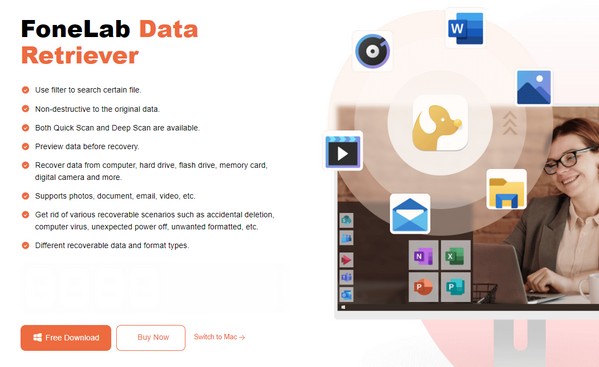
Trinn 2Det primære grensesnittet vil umiddelbart presentere datatypene bilde, dokument, videoer, e-post, lyd og andre. Undersøk Document alternativet, fortsett deretter til Harddiskstasjoner delen nedenfor. Etterpå velger du stasjonen der Excel-filen er lagret før du klikker på Start knappen nederst til høyre på skjermen.
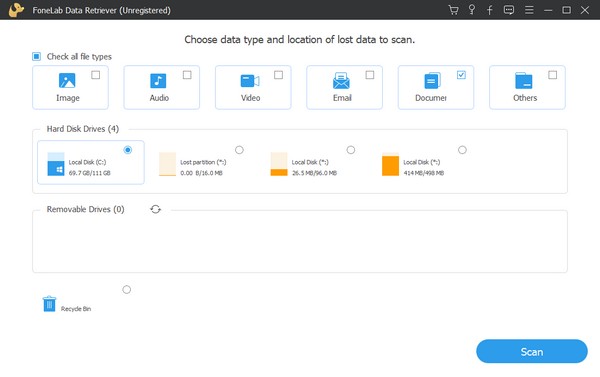
Trinn 3Programmet vil raskt skanne den valgte diskplasseringen, men du kan gjøre det om ved å klikke på Dypt Søk fanen. På denne måten blir skanningen mer omfattende og viser alle nødvendige dokumenter. Deretter trykker du på Document mappe for å vise et annet sett med mapper. Derfra velger du Excel-formatet for å få tilgang til de slettede Excel-filene på datamaskinen.
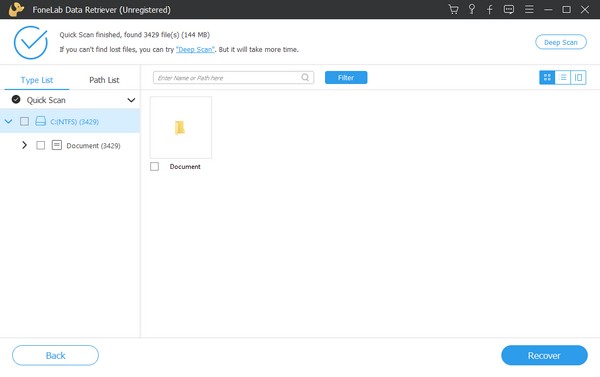
Trinn 4Finn dine slettede Excel-filer på følgende grensesnitt. Deretter merker du av i boksene deres for å velge elementene én etter én. Men hvis du har tenkt å velge alt, kryss av i den lille boksen ved siden av mappenavnet i venstre kolonne. Når du er fornøyd med de valgte Excel-filene, trykker du på Gjenopprette fanen nederst til høyre i grensesnittet for å gjenopprette dem.
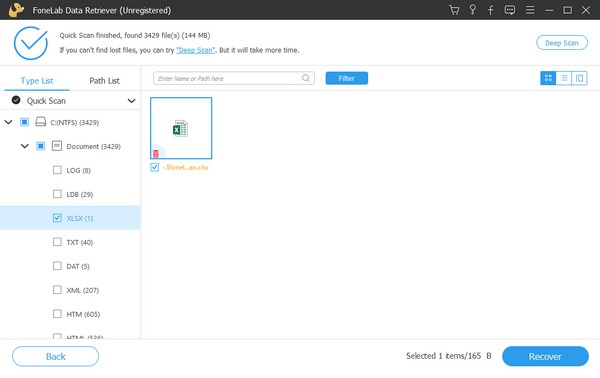
FoneLab Data Retriever - Gjenopprett tapte / slettede data fra datamaskin, harddisk, flash-enhet, minnekort, digitalkamera og mer.
- Gjenopprett bilder, videoer, kontakter, WhatsApp og mer data med letthet.
- Forhåndsvis data før gjenoppretting.
Del 4. Vanlige spørsmål om hvordan du gjenoppretter ulagrede Excel-filer
Hvor finner jeg Excel AutoRecovery-filene på datamaskinen?
Hvis du vil finne Excel-filene fra Autogjenoppretting trekk, Excel/Data/Library/Preferences/AutoRecovery er dens plasseringsbane. Få tilgang til den ved å åpne filutforskeren, og lim deretter inn destinasjonsbanen i adressefeltet øverst. Filene vil da vises i mappen.
Hva er TMP-filen i Excel?
TMP er forkortelse for midlertidige filer. Når du lagrer en Excel-fil, oppretter den automatisk midlertidige filer som inneholder hele dokumentets innhold.
Vi er takknemlige for at du har holdt deg rundt for å forstå våre anbefalte utvinningsstrategier. Hvis du støter på en annen situasjon som denne, er mer hjelp eller retningslinjer for ulike enhetsproblemer tilgjengelig på FoneLab Data Retriever side.
FoneLab Data Retriever - Gjenopprett tapte / slettede data fra datamaskin, harddisk, flash-enhet, minnekort, digitalkamera og mer.
- Gjenopprett bilder, videoer, kontakter, WhatsApp og mer data med letthet.
- Forhåndsvis data før gjenoppretting.
